
Innehållsförteckning:
- Författare John Day [email protected].
- Public 2024-01-30 12:41.
- Senast ändrad 2025-01-23 15:10.

Min hund älskar att leka med leksaker, speciellt de han kan jaga! Jag byggde en robotboll som slås på och rullar iväg automatiskt när han interagerar med den, meddelar mig via min mobiltelefon som jag sedan kan använda för att styra den över WiFi och slutligen stängs av när det roliga är över för att spara batteri.
Bollen är speciellt utformad för att vara tuff med all elektronik och rörliga komponenter undanstoppade säkert inuti. Den kan användas lika mycket för andra husdjur som katter.
Bollen använder en d1 mini-mikrokontroller, programmerad med Arduino och sätts ihop med några 3D-tryckta delar och några billiga, lättillgängliga komponenter.
För detta projekt behöver du:
- 17 cm diameter hamsterboll (https://amzn.to/2PShVKr)
- 2 x DC -motorer och hjul (https://amzn.to/2PQkm0n) Eller (https://www.banggood.com/custlink/GKmGBes7RB)
- Wemos D1 Mini (https://www.banggood.com/custlink/GDmv4JTGLi)
- WS2812B RGB LED (https://www.banggood.com/custlink/KK3GBr7RcZ)
- 2N2222 Transistor (https://www.banggood.com/custlink/DDm3eJ7DbH)
- Summer (https://www.banggood.com/custlink/Dv33g6N1hQ)
- KY-002 stötsensor (https://amzn.to/2oOvHTm)
- 2 x 14500 3,7V litiumjonbatterier (https://www.banggood.com/custlink/m33GB6n1Jv)
- AA -batterihållare med strömbrytare (https://www.banggood.com/custlink/mGDv4BnTpt)
- L298N Motor Driver Board (https://amzn.to/2pM7PAd) Eller (https://www.banggood.com/custlink/mvGG0gbTco)
- Olika längder
- Vaious M2 och M3 skruvar
- 5 x 3D-tryckta delar
Steg 1: Skriv ut delarna
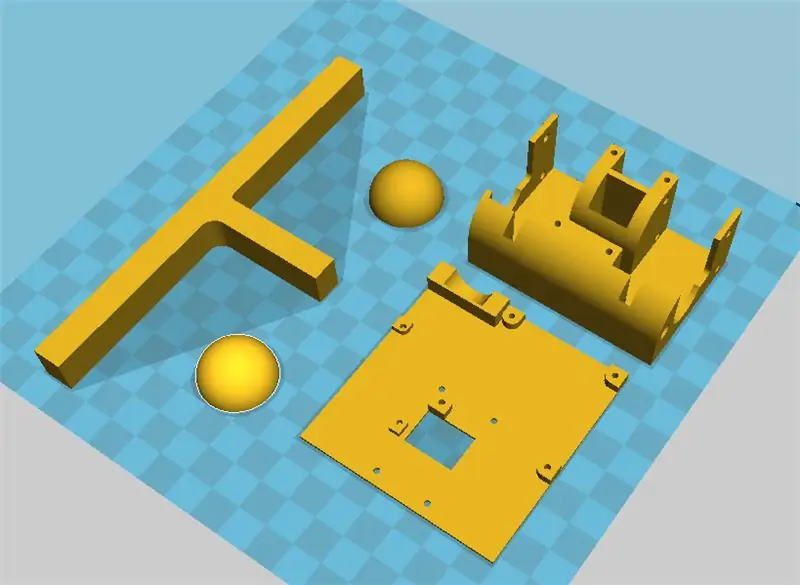

Du behöver totalt 5 3D -tryckta delar. Motorbasen och locket som håller de två motorerna stadigt på plats och som D1 mini- och motordrivkortet är fästa på samt två kulhuvuden som fästs på styrarmen.
Skriv ut med en lagerhöjd på cirka 0,2 mm och fyll på 20% så ska de bli bra.
Steg 2: Lödtrådar till motorerna

Löd 2 trådar till var och en av motorerna
Steg 3: Placera och säkra motorerna



Placera de två likströmsmotorerna i motorbasen och säkra med lämpliga M3 -skruvar och fixeringspositionerna (2 för varje motor).
Steg 4: Fäst motorkåpan


Placera motorkåpan och säkra med 4 x M3 -skruvar.
Steg 5: Fäst D1 Mini- och motordrivkortet


Använd några M2 -skruvar för att fästa D1 mini och motordrivkortet på locket.
Steg 6: Anslut komponenter
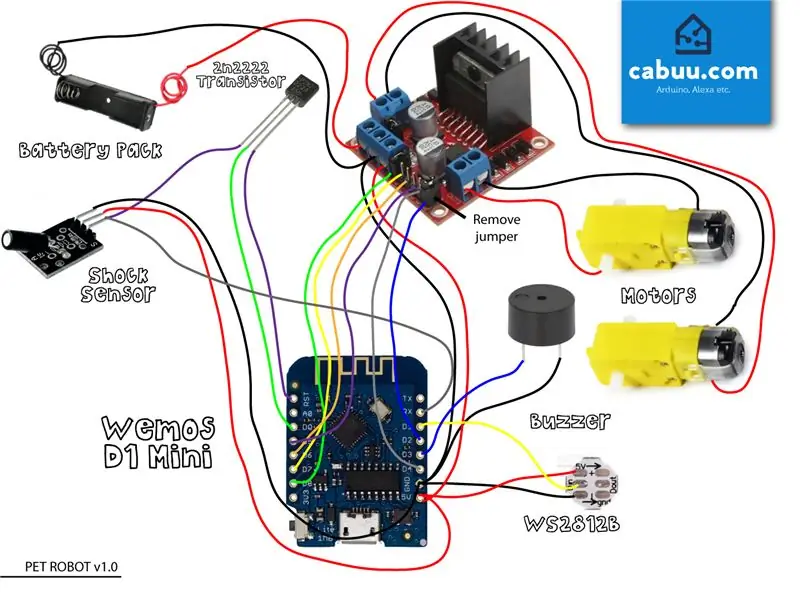

Anslut alla komponenter med hjälp av schematisk ihåg att ta bort de två hopparna från L298N -kortet som visas. Fäst hjulen på motorerna. Fäst batteriluckan på motorhusets undersida med varmt lim. Använd varmt lim för att städa och säkra alla lösa kablar (du kanske vill hoppa till nästa avsnitt och testa allt först!).
Lite teori …
Chocksensorn är ansluten till återställningsstiftet för att D1 mini ska kunna vakna från djup sömn, vilket vi använder för att spara ström när roboten inte spelas med. Transistorn används som en omkopplare för att säkerställa att dessa signaler inte tas emot när enheten slås på eller annars så snart robotkulan rör sig skulle den helt enkelt återställa sig igen och igen.
Transistorn kräver signal från en utgångsstift på mikrokontrollern för att fungera. Lyckligtvis för oss är stiftet D0 (GPIO16) automatiskt inställt på HÖG i djup sömn och vi kan helt enkelt ställa in det på LÅG så snart skissen startar för att förhindra efterföljande återställningar. Stiftet går automatiskt tillbaka till HIGH igen för att '' koppla '' sensorn så snart mikrokontrollern återgår till djup sömn.
Steg 7: Konfigurera skissen
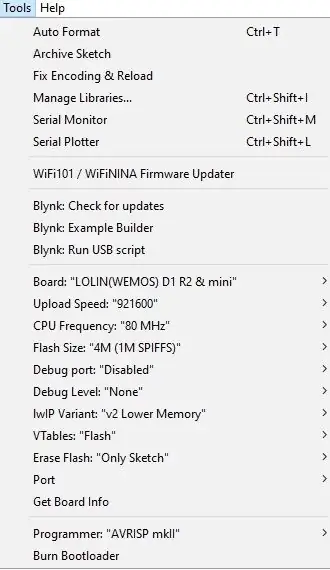

Ladda ner den senaste Arduino IDE och den senaste Arduino -skissen som du hittar här.
Se till att du har följande bibliotek installerade. Dessa kan installeras med hjälp av bibliotekshanteraren från Arduino IDE om inte. Nyare versioner kan fungera men har inte testats.
- FastLED v3.3.2
- Blynk v0.6.1
Följande bibliotek måste installeras manuellt genom att flytta innehållet till mappen Arduino bibliotek:
ESP8266WiFi Library v2.4.2 -
Öppna skissen i Arduino IDE. Ändra de tre raderna nedan för att återspegla dina egna WiFi -uppgifter och din Blynk Auth Token (se avsnittet Blynk App för att hitta detta).
// Dina WiFi -uppgifter.// Ställ in lösenordet till "" för öppna nätverk. char ssid = "DIN WIFI SSD HÄR"; char pass = "DITT WIFI -PASS HÄR";
// Du bör få Auth Token i Blynk -appen. // Gå till projektinställningarna (mutterikon). char auth = "DITT AUTHET TEKEN HÄR";
OBS: Du måste ta bort stiftet från D0 innan du kan ladda upp skisser. Anslut den igen när uppladdningen är klar
Anslut D1 Mini till datorn med en mikro-USB, se till att inställningarna som visas används, att rätt COM-port är inställd och ladda upp skissen.
Bollen ska nu starta om och ansluta till ditt WiFi -nätverk. Det blir kontrollerbart via din egen mobil Blynk -app efter att du har slutfört avsnittet Blynk i den här guiden. För att felsöka eventuella fel, med D1 mini ansluten till datorn, använder du seriemonitorn i Arduino IDE för att diagnostisera.
Steg 8: Blynk Mobile App
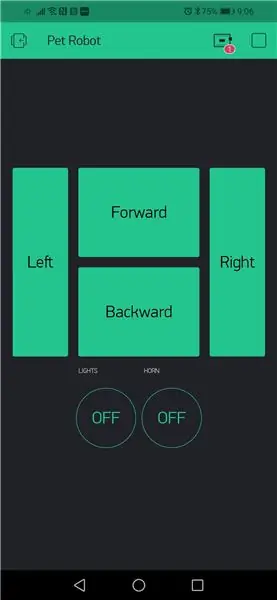
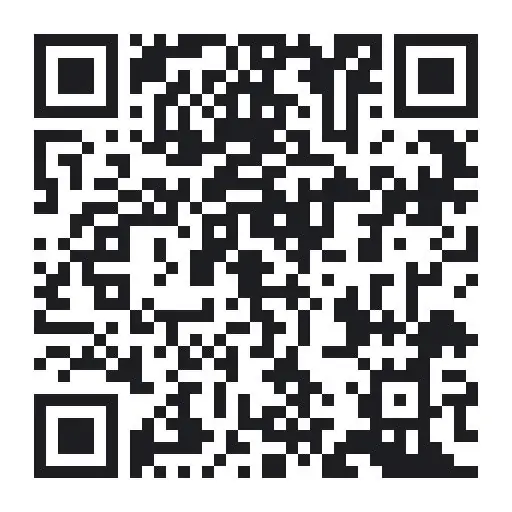
Bollen styrs med en Blynk -webbapp. Blynk är en IoT-plattform gratis för prototyper/icke-kommersiell användning.
Börja med att ladda ner Blynk från Android Play eller Apple App Store. Skapa ett konto och skanna QR-koden ovan från appen. Under projektinställningarna hittar du projektens Auth Token genom att mejla till ditt konto eller använda funktionen Kopiera alla. Kopiera autentiketten till Android -skissen, ladda upp och du borde vara bra att gå!
Steg 9: Sätt in roboten i bollen



Placera försiktigt den färdiga elektroniken i bollen. När du väl är inuti, fäst styrarmen med en guideboll som sitter på plats på båda sidor.
Obs: Bilden visar styrarmen och bollarna på plats före införandet endast som en guide. Du kommer inte att kunna placera roboten i bollen om du gör saker i den här ordningen
Fäst styrarmen på plats med dragkedja, kardborreband eller gummiband.
Sätt i 2 x 3,7V batterier, slå på strömbrytaren och stäng locket på bollen.
Steg 10: Spela bort …

Sätt upp din robotboll någonstans för ditt husdjur att hitta och så fort de börjar interagera med den ser du att den vaknar till liv och underhåller dem själva. Om du föredrar det, använd mobilappen för att spela upp med några skickliga drag. Njut av det och om du gillade det här projektet, vänligen rösta på oss i Robot -tävlingen. Tack.


Andra pris i Robotics Contest
Rekommenderad:
Leo: Pet Cat: 7 steg (med bilder)

Leo: Pet Cat: Hej, Detta är mina första instruktioner. Den första versionen av " Sony Aibo Robot (1999) " lockade mig mot robotik vid fyra års ålder, sedan dess var det min dröm att göra en sällskapsrobot åt mig. Så jag kom på " Leo: the Pet Cat " w
SmartPET - Smart Pet Feeder: 7 steg (med bilder)

SmartPET - Smart Pet Feeder: Hej! Jag är Maxime Vermeeren, en 18 år gammal MCT-student (Multimedia och kommunikationsteknik) på Howest. Jag har valt att skapa en smart husdjursmatare som mitt projekt. Varför gjorde jag det här? Min katt har några viktproblem, så jag bestämde mig för att göra en maskin
Pet Bot: 6 steg (med bilder)

Pet Bot: Credit: Det här projektet är inspirerat av Beetlebot av robomaniac.Update: Jag har sedan bytt namn på detta till Pet Bot. (Videon visar det fortfarande som Catfish Bot) Jag lär robotik till unga tillverkare på ESP8266, Arduino och Raspberry PI -plattformar och en av utmaningarna
Arduino och Raspberry Pi Powered Pet Monitoring System: 19 steg (med bilder)

Arduino och Raspberry Pi Powered Pet Monitoring System: Nyligen under semestern insåg vi bristen på anslutning till vår pet Beagle. Efter en del undersökningar hittade vi produkter med en statisk kamera som gjorde det möjligt för en att övervaka och kommunicera med sitt husdjur. Dessa system hade vissa fördelar med
Pet Feedermaskin med RasPi och Telegram Bot: 4 steg (med bilder)

Pet Feeder Machine med RasPi och Telegram Bot: Först och främst måste jag förtydliga att detta inte är en original Idea Mine, bara uppdatera och anpassa programmeringsskripten för att fungera med telegram, jag hittade det i en tidigare Instructable så krediterna är verkligen författare till det. Du kunde se spanska
